win10无线网连接上但没有网络 win10连接wifi却无法上网的解决方法
发布时间:2023-09-07 16:48:43 浏览数:
win10无线网连接上但没有网络,在当今信息爆炸的时代,无线网络成为我们生活中不可或缺的一部分,有时候我们会遇到一种令人沮丧的情况——虽然成功连接上了Win10系统的无线网络,却无法上网。这种问题让人感到困惑和无奈。幸运的是针对这一问题存在一些解决方法,让我们能够轻松地解决这种困扰。本文将为大家详细介绍Win10连接WiFi却无法上网的解决方法,帮助大家快速恢复网络连接,畅享高效上网体验。
方法如下:
1.打开网络和共享界面,在右下角wifi图标处右键。
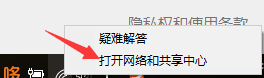
2.点击你的wifi名称,如图。
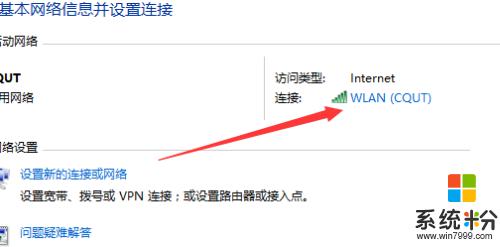
3.点击属性
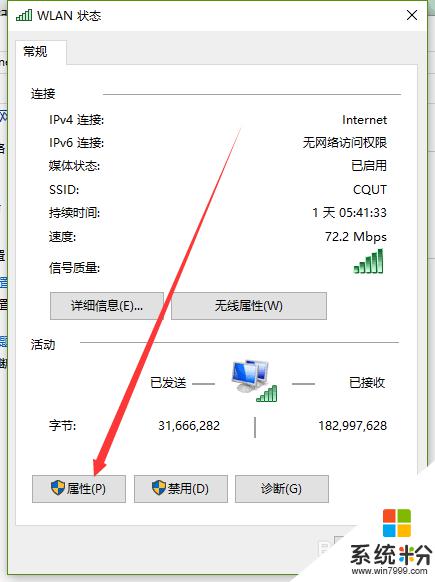
4.选择到IPV4处,点击属性
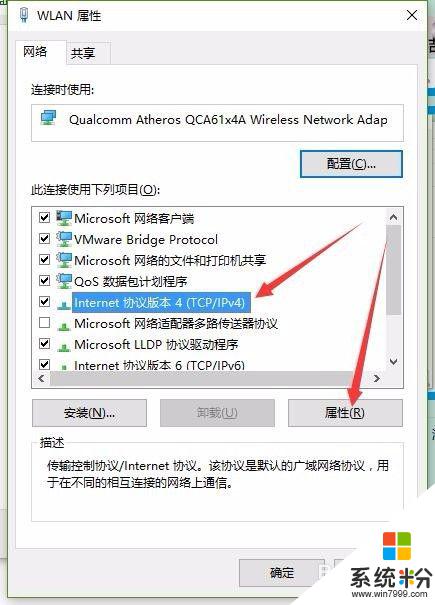
5.如图,把2个箭头所指的改为自动获取。保存退出。试试看看能否连上。
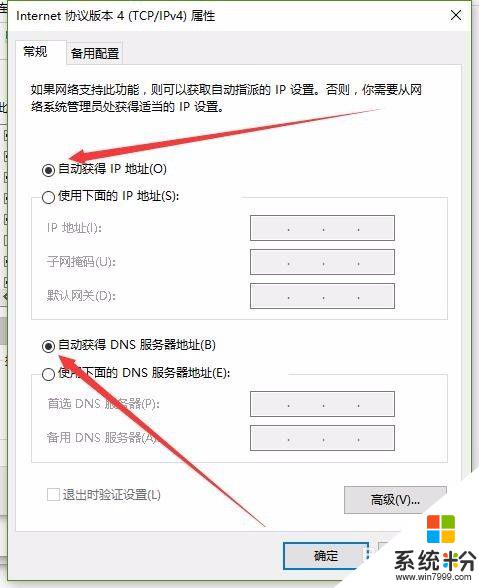
以上就是关于Win10无线网络连接上却没有网络的全部内容,如果您遇到了类似的问题,按照小编的方法即可解决。